- Autor Jason Gerald [email protected].
- Public 2024-01-19 22:14.
- Naposledy zmenené 2025-01-23 12:44.
Tento wikiHow vás naučí, ako nahrať odkaz na video YouTube na svoju časovú os Facebooku na počítačových aj mobilných platformách. Odovzdaním odkazu na YouTube sa však príslušné video na Facebooku nezobrazí. Tiež neexistuje žiadny spôsob, ako vkladať videá z YouTube do príspevkov na Facebooku. Ak chcete na Facebooku prehrávať video z YouTube, budete si ho musieť stiahnuť a nahrať ako súbor na Facebook.
Krok
Metóda 1 z 3: Odovzdanie odkazu na webovú stránku Facebook Desktop
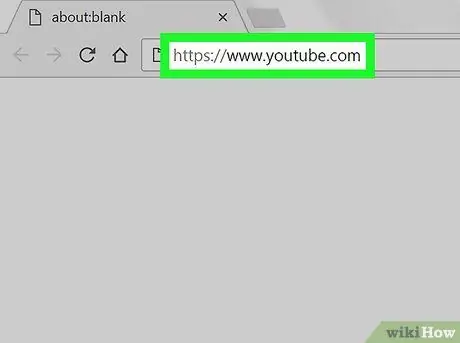
Krok 1. Otvorte YouTube
V prehliadači navštívte stránku
Ak nechcete odoslať odkaz na video YouTube obmedzený podľa veku, nemusíte byť prihlásení do svojho účtu YouTube
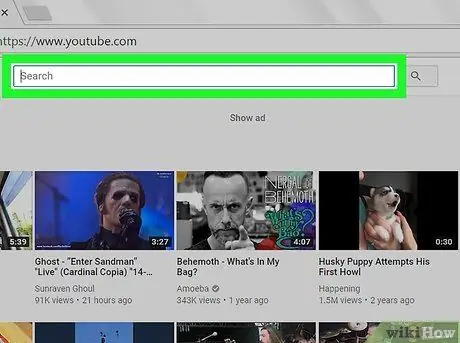
Krok 2. Kliknite na vyhľadávací panel
Je to v hornej časti stránky YouTube.
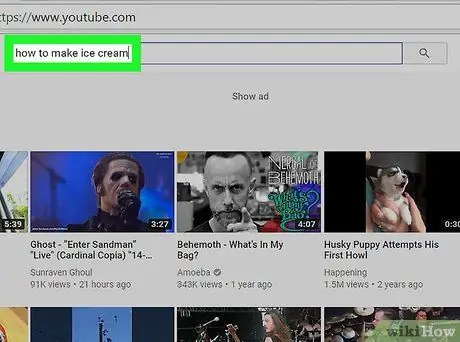
Krok 3. Nájdite video, ktoré chcete odoslať
Zadajte názov videa a potom stlačte kláves Enter. Potom YouTube vyhľadá požadované video.
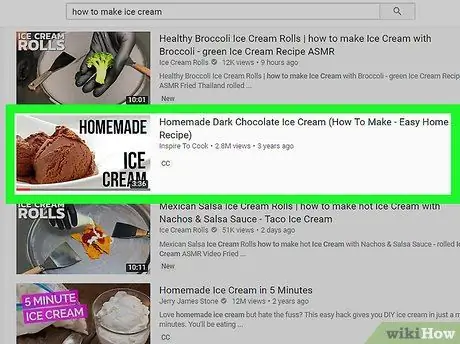
Krok 4. Vyberte videá
Nájdite a kliknutím na video, ktoré chcete uverejniť na Facebooku, ho otvorte.
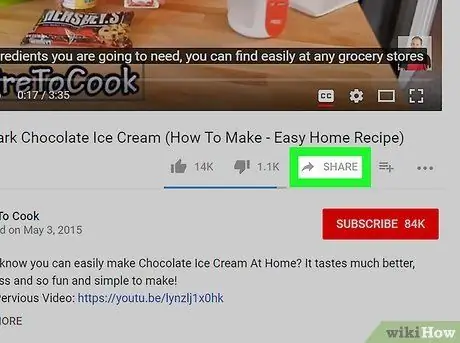
Krok 5. Kliknite na tlačidlo ZDIEĽAŤ
Nachádza sa v pravom dolnom rohu okna prehrávača videa.
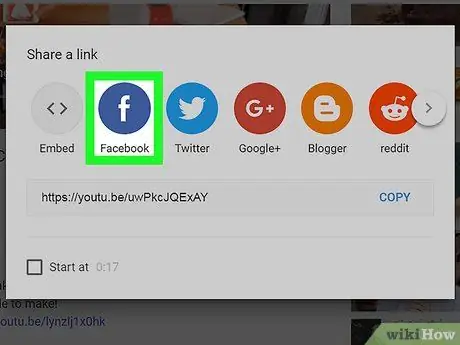
Krok 6. Kliknite na ikonu Facebook
Ikona Facebooku je označená tmavo modrým poľom s bielym logom „f“. Potom sa Facebook otvorí v novom okne.
Ak sa zobrazí výzva, pred pokračovaním zadajte svoje prihlasovacie údaje na Facebook (e -mailovú adresu a heslo k účtu)
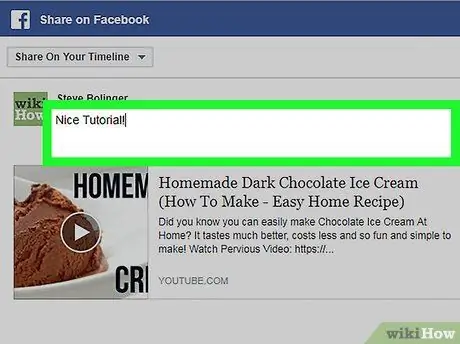
Krok 7. Zadajte popis príspevku
Ak chcete k príspevku pridať komentáre alebo iný text, zadajte text do poľa v hornej časti príspevku.
Ak do tohto poľa nezadáte text, odkaz na video sa automaticky zobrazí ako popis videa
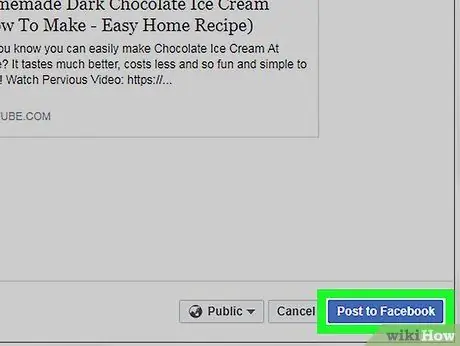
Krok 8. Kliknite na položku Odoslať na Facebook („Odoslať na Facebook“)
Je to modré tlačidlo v pravom dolnom rohu okna Facebooku. Potom bude odkaz na video nahraný na Facebook. Ostatní používatelia môžu zobraziť a vybrať odkaz na otvorenie príslušného videa na webe YouTube.
Metóda 2 z 3: Odovzdanie odkazu prostredníctvom mobilného zariadenia
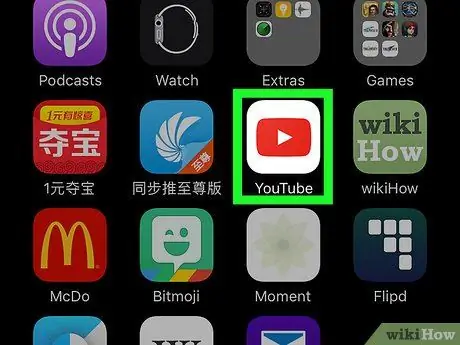
Krok 1. Otvorte YouTube
Klepnite na aplikáciu YouTube označenú bielou ikonou „Play“alebo „Play“na červenom pozadí.
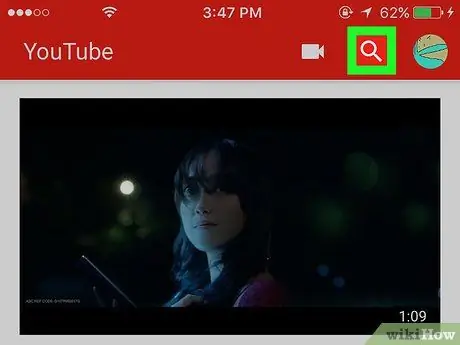
Krok 2. Dotknite sa ikony lupy
Nachádza sa v pravom hornom rohu obrazovky.
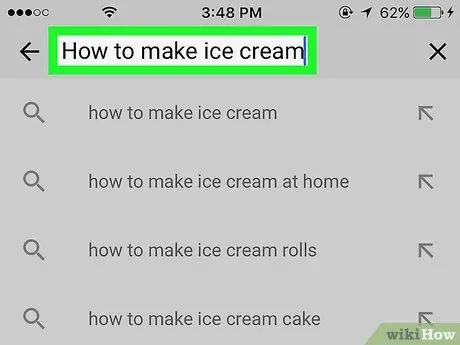
Krok 3. Nájdite požadované video
Zadajte názov videa a potom sa dotknite položky „ Vyhľadávanie "alebo" Zadajte ”Na klávesnici.
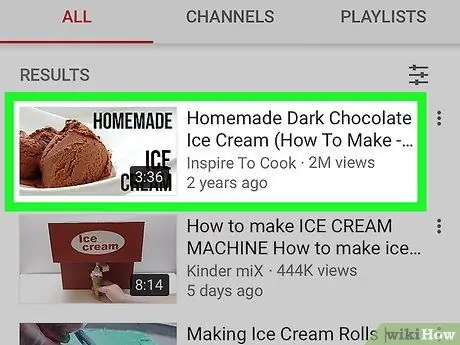
Krok 4. Vyberte videá
Ťahajte prstom, kým nenájdete video, ktoré chcete odoslať, a potom ho otvorte dotykom.
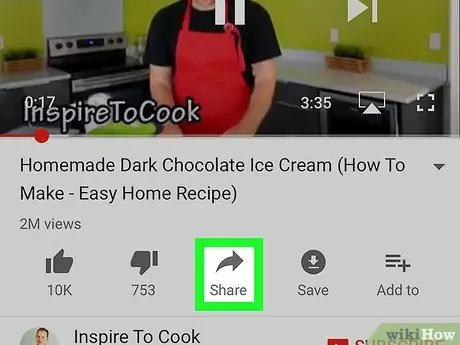
Krok 5. Dotknite sa ikony šípky „Zdieľať“(iPhone) alebo
(Android).
Ikona „Zdieľať“pripomína zakrivenú šípku otočenú doprava. Tieto možnosti zdieľania zvyčajne nájdete v hornej časti videa.
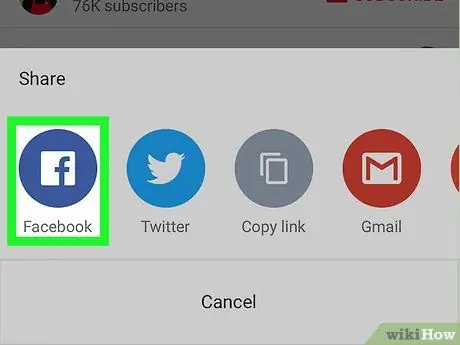
Krok 6. Dotknite sa Facebooku
Táto možnosť sa zobrazí vo vyskakovacom okne. Aby sa táto možnosť zobrazila, musíte mať v telefóne alebo tablete nainštalovanú aplikáciu Facebook.
- Možno budete musieť najskôr potiahnuť prstom doprava po obrazovke a klepnúť na možnosť „ Viac ”Na iPhone, kým sa vám nezobrazí ikona Facebooku.
- Ak sa zobrazí výzva, povoľte aplikácii YouTube nahrávať obsah na Facebook a potom sa prihláste do svojho účtu Facebook pomocou svojej e -mailovej adresy (alebo telefónneho čísla) a hesla.
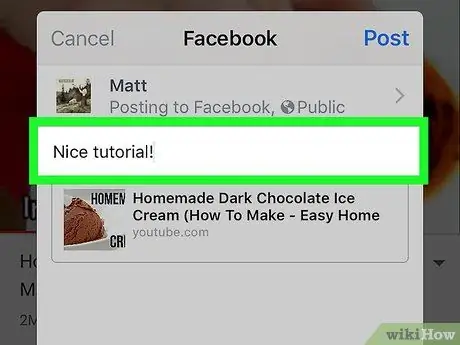
Krok 7. Zadajte popis príspevku
Ak chcete k príspevku pridať komentáre alebo iný text, zadajte text do poľa v hornej časti príspevku.
Ak do tohto poľa nezadáte text, odkaz na video sa automaticky zobrazí ako popis videa
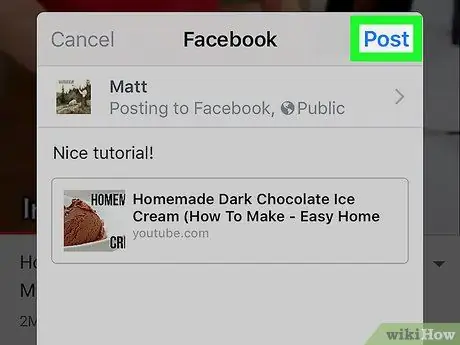
Krok 8. Dotknite sa položky Odoslať („Odoslať“)
Nachádza sa v pravom hornom rohu okna príspevku. Potom bude odkaz na video nahraný na Facebook. Ostatní používatelia môžu kliknutím na odkaz otvoriť zodpovedajúce video na webe YouTube.
Metóda 3 z 3: Odovzdávanie videí z YouTube na Facebook
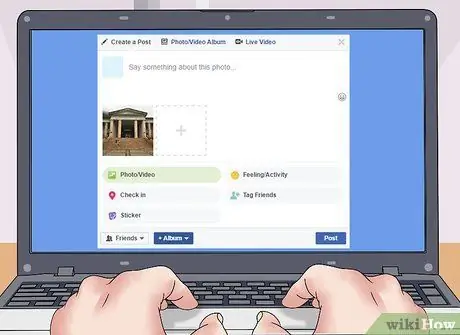
Krok 1. Pochopte obmedzenia tejto metódy
Ak chcete nahrať video a prehrať ho priamo z Facebooku (namiesto presmerovania ostatných používateľov na stránku YouTube), musíte si príslušné video stiahnuť a nahrať na Facebook. Táto metóda má však určité nevýhody:
- Tento proces nemôžete sledovať na mobilnom zariadení (napr. Smartphone alebo tablet).
- Po nahraní na Facebook sa kvalita videa na YouTube zníži.
- Facebook umožňuje iba nahrávanie videí s maximálnou veľkosťou 1,75 gigabajtu a trvaním 45 minút. Videá dlhšej veľkosti alebo dlhšieho trvania nie je možné nahrávať na Facebook.
- Pre pôvodný nástroj na nahrávanie videa budete musieť uviesť kredit alebo informácie tým, že do príspevku na Facebooku pridáte jeho meno.
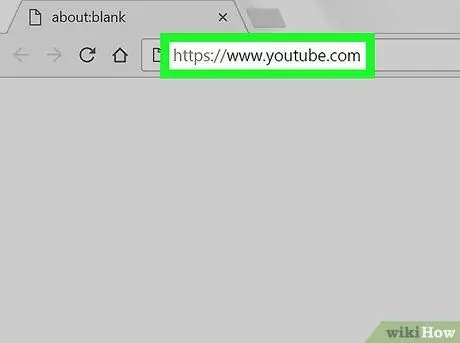
Krok 2. Otvorte YouTube
V prehliadači navštívte stránku https://www.youtube.com/. Potom sa zobrazí hlavná stránka YouTube.
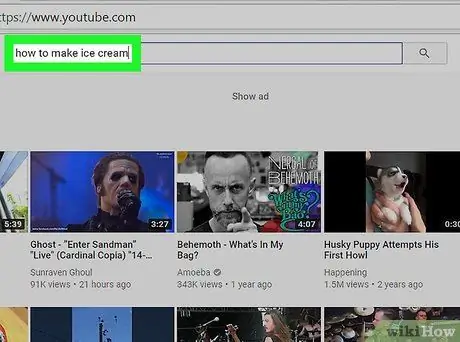
Krok 3. Nájdite požadované video
Kliknite na vyhľadávací panel v hornej časti stránky YouTube, zadajte názov videa, ktoré chcete stiahnuť, a stlačte kláves Enter.
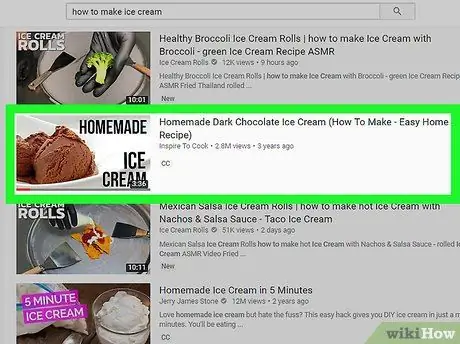
Krok 4. Vyberte videá
Kliknutím na ikonu videa na stránke s výsledkami ho otvoríte.
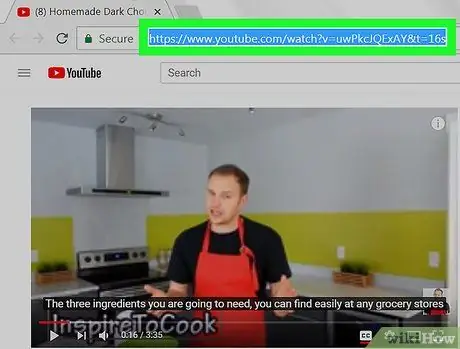
Krok 5. Skopírujte adresu videa
Kliknutím na webovú adresu v stĺpci v hornej časti okna prehliadača ju vyberte a potom ju skopírujte stlačením klávesov Ctrl+C (Windows) alebo Command+C (Mac).
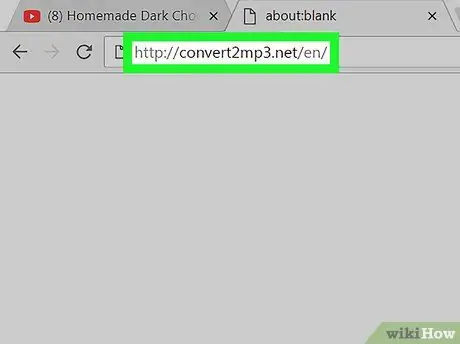
Krok 6. Otvorte webovú stránku Convert2MP3
V prehliadači navštívte stránku https://convert2mp3.net/en/. Stránka Convert2MP3 vám umožňuje previesť odkaz na YouTube (ako ten, ktorý ste predtým skopírovali) na súbor videa MP4, ktorý je možné stiahnuť.
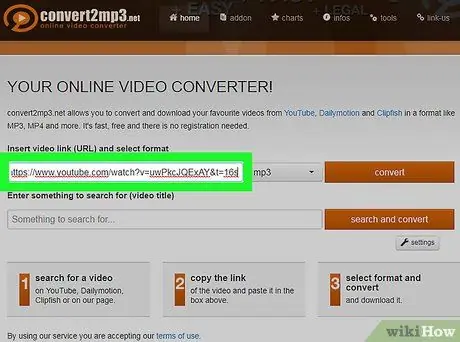
Krok 7. Prilepte adresu videa
Kliknite na textové pole pod nadpisom „Vložiť odkaz na video“a potom stlačte Ctrl+V alebo Command+V. V tomto stĺpci sa zobrazí odkaz na YouTube, ktorý ste predtým skopírovali.
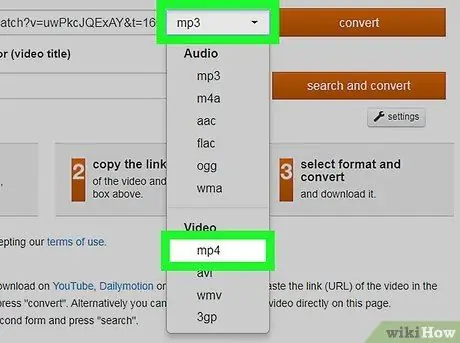
Krok 8. Zmeňte typ súboru videa
Kliknite na pole mp3 “Vedľa textového poľa, potom kliknite na„ mp4 ”V rozbaľovacej ponuke.

Krok 9. Vyberte požadovanú kvalitu videa
Kliknite na rozbaľovacie pole „Kvalita MP4“pod poľom s odkazom a potom v rozbaľovacej ponuke kliknite na požadovanú kvalitu videa.
Nemôžete zvoliť vyššiu kvalitu, ako je maximálna kvalita videa, pretože by to mohlo spôsobiť chyby
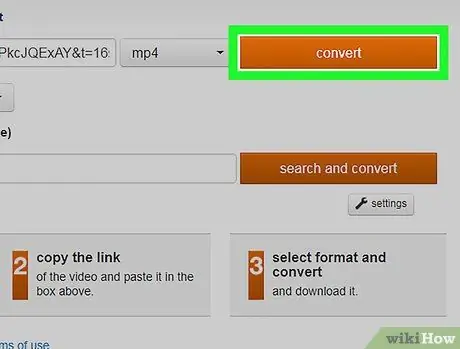
Krok 10. Kliknite na položku previesť
Je to oranžové tlačidlo napravo od poľa odkazu. Potom Convert2MP3 prevedie video z YouTube do súboru.
Ak sa zobrazí chybové hlásenie, vyberte inú kvalitu videa a kliknite na tlačidlo „ previesť ”.
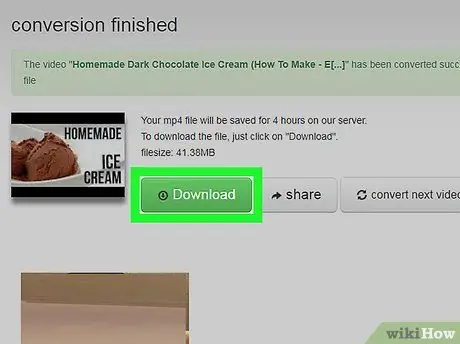
Krok 11. Kliknite na STIAHNUŤ
Po dokončení konverzie videa sa toto zelené tlačidlo zobrazí pod názvom videa. Kliknutím na tlačidlo stiahnete súbor videa do počítača.
Proces nahrávania môže trvať niekoľko minút, buďte trpezliví a nezatvárajte okno prehliadača
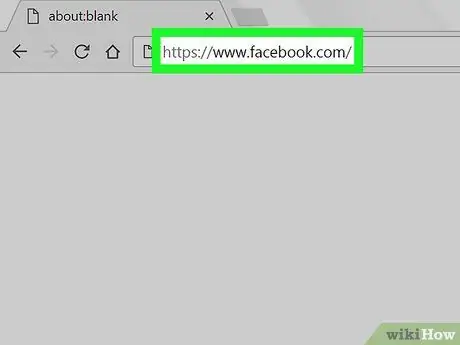
Krok 12. Otvorte Facebook
V prehliadači navštívte stránku Potom sa zobrazí stránka Facebook newsfeedu, ak ste už prihlásení do svojho účtu.
Ak nie ste prihlásení do svojho účtu, zadajte svoju e -mailovú adresu (alebo telefónne číslo) a heslo a potom kliknite na „ Prihlásiť sa “(„ Enter “).
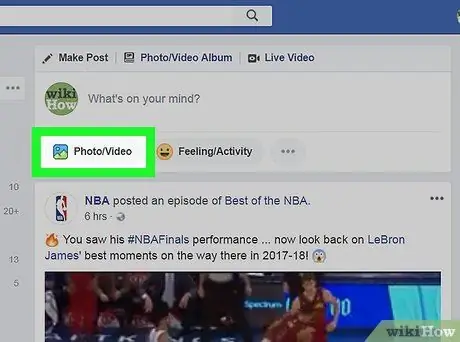
Krok 13. Kliknite na položku Foto/Video („Foto/Video“)
Toto zelené a sivé tlačidlo je pod stĺpcom „Vytvoriť príspevok“v hornej časti stránky na Facebooku. Potom sa otvorí okno Prieskumníka súborov (Windows) alebo Finder (Mac).
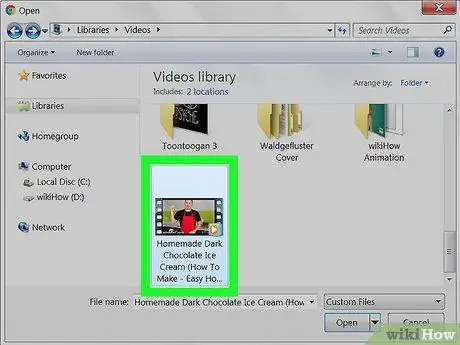
Krok 14. Vyberte video súbor, ktorý ste predtým stiahli
Vyhľadajte stiahnuté video a kliknutím ho vyberte.
Ak ste v prehliadači neupravili nastavenia sťahovania, stiahnuté videá nájdete zvyčajne v časti „ K stiahnutiu ”, Na ľavej strane okna prehľadávania súborov.
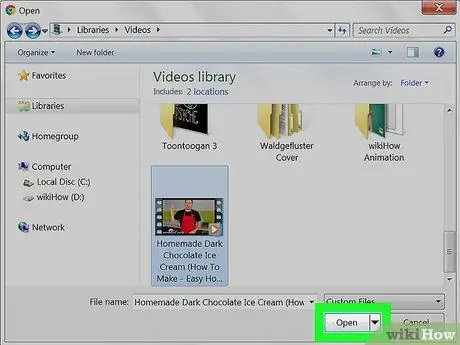
Krok 15. Kliknite na položku Otvoriť
Nachádza sa v pravom dolnom rohu okna. Potom bude video nahrané do príspevku na Facebooku.
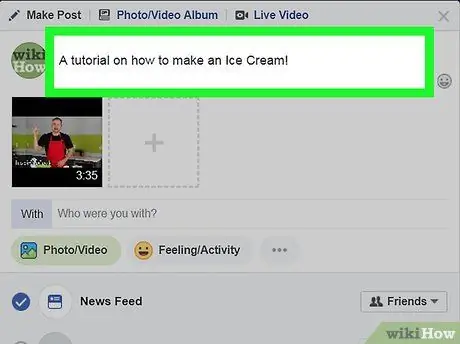
Krok 16. Pridajte k príspevku popis
Do textového poľa nad poľom zadajte ľubovoľný text, ktorý chcete zahrnúť do video príspevku. Do tohto poľa budete musieť zadať kredit/informácie pôvodného používateľa (napr. „Toto video bolo nahrané [príslušným používateľským menom YouTube]“).
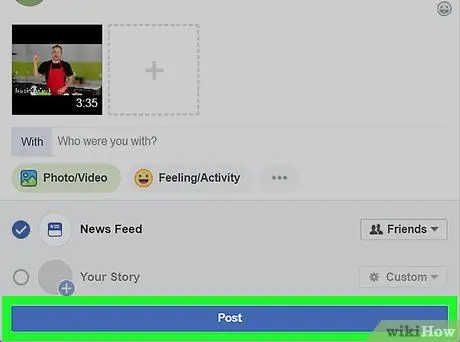
Krok 17. Kliknite na Odoslať („Odoslať“)
Je to modré tlačidlo v pravom dolnom rohu okna príspevku. Potom bude video nahrané na Facebook. Na dokončenie spracovania videa možno budete musieť niekoľko minút počkať.






